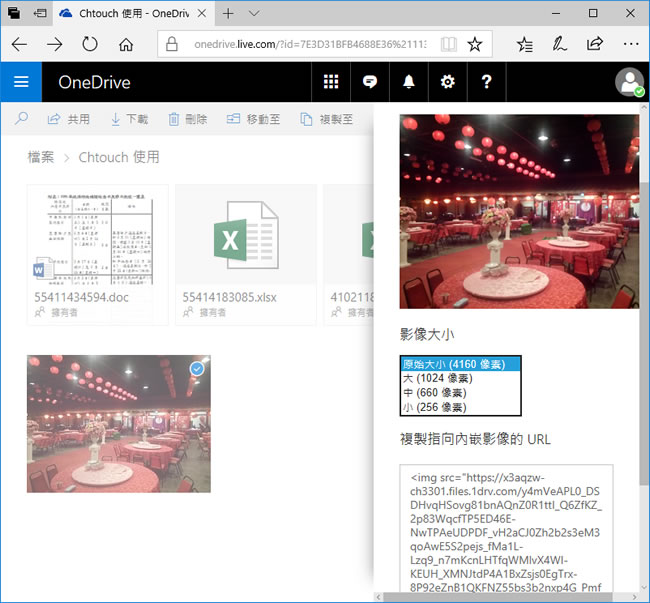
一直以來,網頁內圖片的顯示,佔據了網站流量的大宗,因此有些架站服務,會限制流量或限制檔案大小,甚至不允許上傳多媒體類型的檔案,該如何有個品質穩定、管理方便又能免費使用顯示在其他網頁上的儲存空間呢?答案就是利用微軟的 OneDrive 雲端硬碟,透過 Windows 作業系統結合的 OneDrive 在「檔案總管」就能方便管理檔案,想要將文件、圖片或影音檔直接顯示在其他網頁上也只要透過內建的「內嵌」功能就能達成,且同時支援 SSL 與設定圖片尺寸。
如何使用 OneDrive 雲端硬碟「內嵌」功能,讓文件、圖檔直接顯示在其他網頁上?
1.使用瀏覽器進入微軟 OneDrive 網站,滑鼠右鍵點擊檔案,便會出現功能表,點擊[ 內嵌 ]。
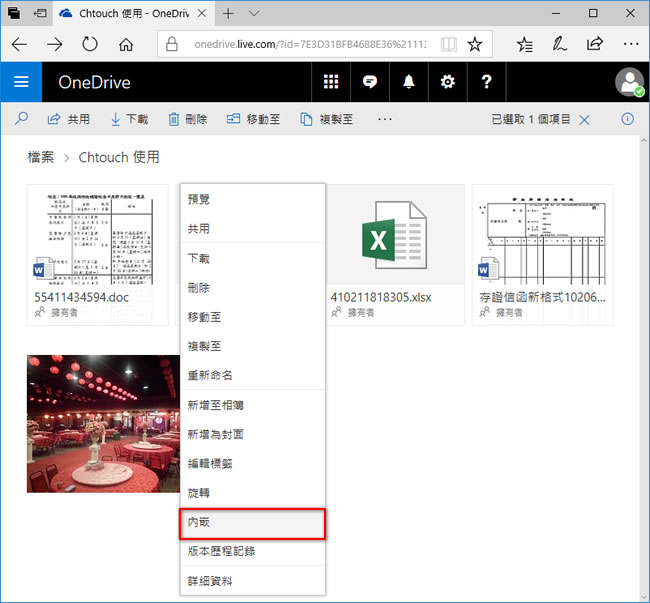
2.接下來其右側便會出現操作面板,點擊[ 產生 ],便可取得檔案連結程式碼,貼到要顯示的網頁上。
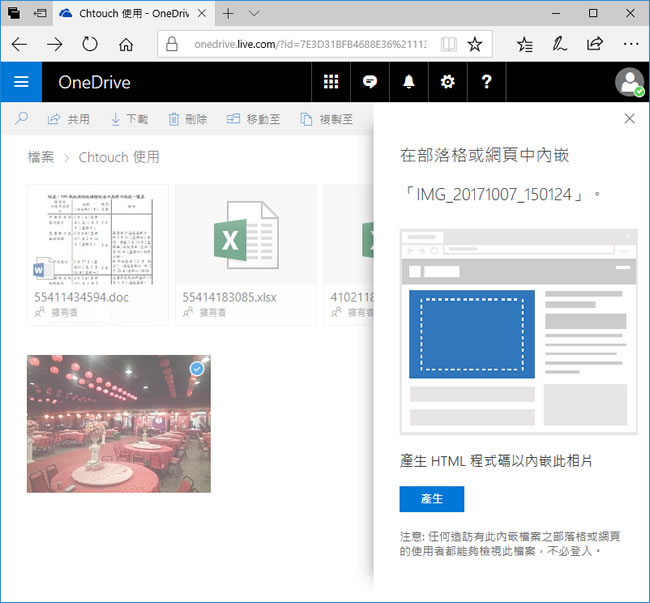
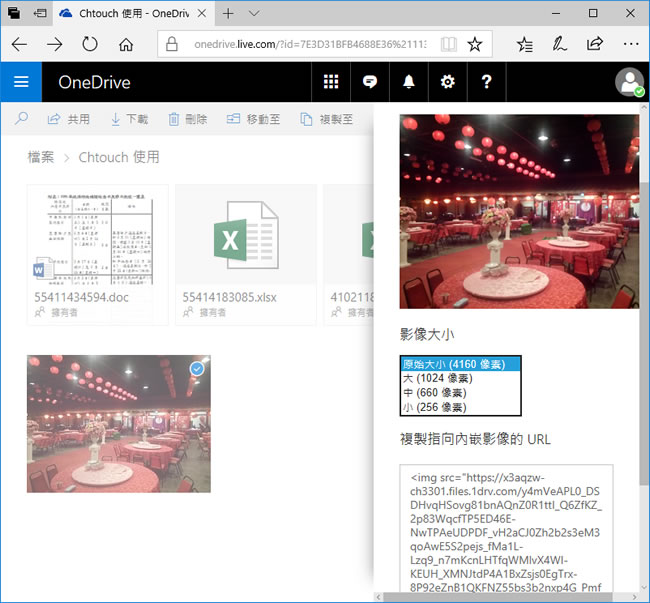
3.無論是圖片、Word、Excel、PowerPoint 或是 PDF,均可以透過「內嵌」功能,讓文件、圖檔直接顯示在其他網頁上。